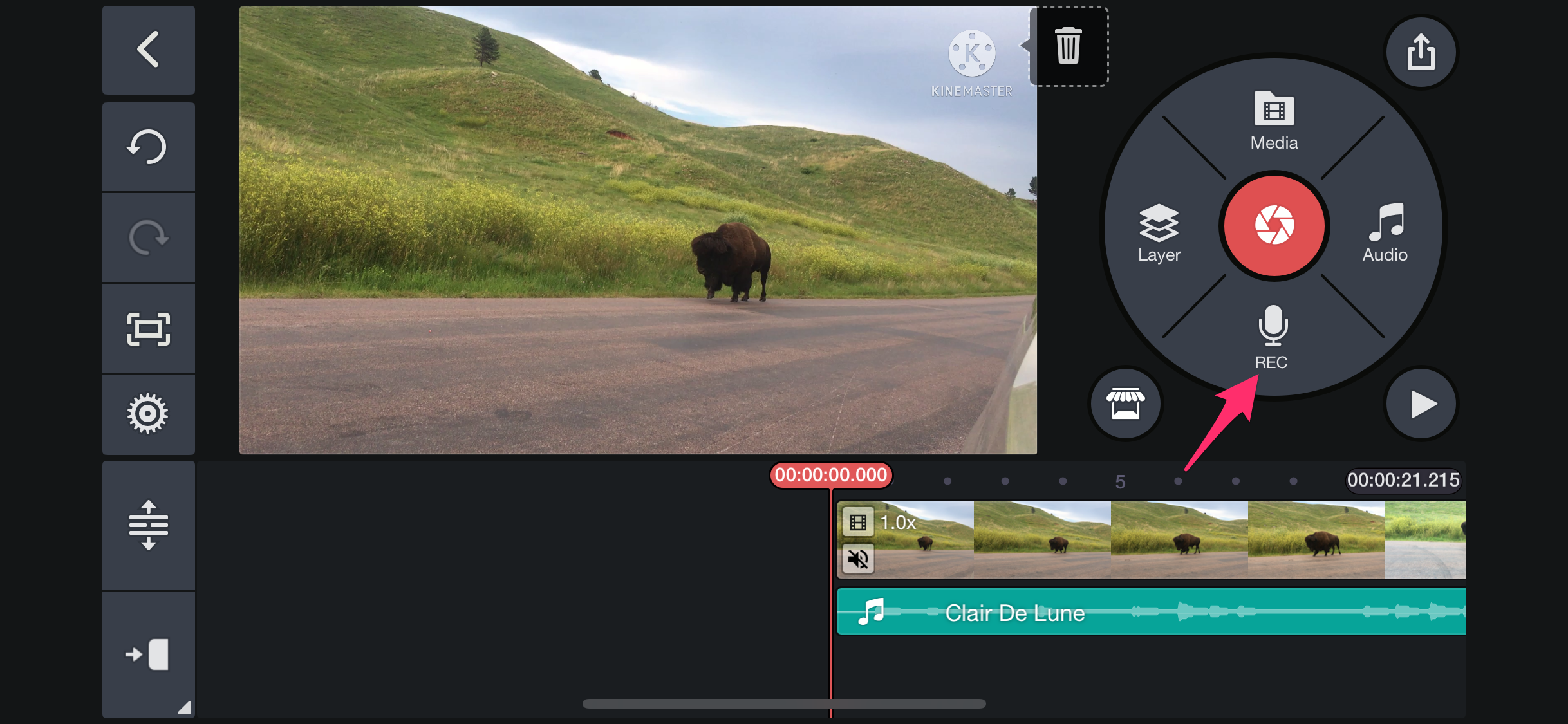การสร้างวิดีโอสำหรับงานพิเศษต่างๆ เช่น วันเกิด งานแต่งงาน หรือวันครบรอบ จะยิ่งน่าจดจำยิ่งขึ้นเมื่อคุณใส่เพลงประกอบที่ลงตัว KineMaster Mod APK อาจเป็นแอปตัดต่อวิดีโอชั้นนำสำหรับ Android ที่ทำให้การทำวิดีโอเป็นเรื่องง่ายมากแม้ว่าคุณจะไม่มีประสบการณ์ก็ตาม ไม่ว่าคุณต้องการสร้างบรรยากาศด้วยการใช้เพลงประกอบ เพื่อเพิ่มอรรถรสด้วยเอฟเฟกต์เสียง หรือบรรยายด้วยเสียงพากย์ KineMaster ก็มอบการควบคุมที่สร้างสรรค์อย่างเต็มที่
แหล่งดาวน์โหลดเพลงคุณภาพสูงสำหรับ KineMaster Mod APK
คุณไม่สามารถเพิ่มเพลงได้หากไม่มีเสียงที่มีคุณภาพ นี่คือแหล่งข้อมูลดีๆ บางส่วน:
คลังเพลง YouTube: มีเพลงปลอดลิขสิทธิ์ให้เลือกมากมาย คุณสามารถดาวน์โหลดในรูปแบบ MP3 ได้อย่างง่ายดายและนำไปใส่ใน KineMaster
SoundCloud: ศิลปินบางรายอนุญาตให้ดาวน์โหลดภายใต้สัญญาอนุญาตครีเอทีฟคอมมอนส์ ซึ่งเหมาะสำหรับโครงการวิดีโอที่ไม่ใช่เชิงพาณิชย์
Spotify: แม้ว่า Spotify จะมีเพลงที่ยอดเยี่ยม แต่คุณไม่สามารถนำเข้าเพลงเหล่านั้นเข้าสู่ KineMaster ได้โดยตรง เว้นแต่คุณจะดาวน์โหลดเพลงเหล่านั้นและได้รับอนุญาตอย่างถูกต้อง
KineMaster Asset Store: ร้านค้าในตัวนี้มีเอฟเฟกต์เสียงฟรีและพรีเมียม เช่น เพลงประกอบ เสียงธรรมชาติ เสียงปรบมือ และอื่นๆ อีกมากมาย เหมาะอย่างยิ่งสำหรับการยกระดับการเล่าเรื่องวิดีโอของคุณ
วิธีนำเข้าเพลงไปยัง KineMaster Mod APK
เมื่อคุณเลือกเพลงแล้ว ก็ถึงเวลานำเพลงนั้นเข้าสู่โปรเจกต์วิดีโอของคุณ
ขั้นตอนที่ 1: เพิ่มเพลงจากอุปกรณ์ของคุณ
เปิดโปรเจกต์วิดีโอของคุณใน KineMaster
แตะปุ่มเสียงในเมนูด้านข้าง
ไปที่พื้นที่เก็บข้อมูลของอุปกรณ์และเลือกไฟล์เพลงที่คุณต้องการใช้
ขั้นตอนที่ 2: วางเพลงลงบนไทม์ไลน์
เมื่อเลือกแล้ว ให้ลากเพลงไปยังแทร็กเสียงของไทม์ไลน์
วางไว้ในตำแหน่งเริ่มต้นที่ถูกต้อง เพื่อให้เพลงซิงโครไนซ์กับภาพของคุณอย่างสมบูรณ์แบบ
ปรับแต่งเสียงของคุณ: ระดับเสียง การตัดแต่ง และการครอบตัด
การปรับแต่งเสียงจะช่วยให้แน่ใจว่าเสียงจะไม่ดังกลบเสียงพูดหรือภาพ
ขั้นตอนที่ 3: ปรับระดับเสียง
ใช้การตั้งค่าควบคุมระดับเสียงของ KineMaster เพื่อ:
ลดระดับเสียงเพลงสำหรับเสียงพากย์
ปรับสมดุลเลเยอร์เสียงต่างๆ
ระบุจุดสำคัญของเสียง
ขั้นตอนที่ 4: ครอบตัดและตัดแต่งคลิปเสียง
กดคลิปเสียงบนไทม์ไลน์
แยกเสียงออกเป็นชิ้นเล็กๆ โดยใช้เครื่องมือแยก
ย้าย ลบ หรือเพิ่มเอฟเฟกต์ให้กับแต่ละชิ้นเพื่อจังหวะที่ลงตัว
เพิ่มเสียงพากย์ใน KineMaster
เพิ่มคำบรรยายหรือคำอธิบายประกอบ? KineMaster ทำให้การบันทึกและแก้ไขเสียงพากย์เป็นเรื่องง่ายภายในแอป
ขั้นตอนที่ 1: กดไอคอนไมโครโฟน
เปิดแผงสื่อของคุณแล้วกดไอคอนไมโครโฟน
ขั้นตอนที่ 2: บันทึกเสียงของคุณ
กดปุ่มเริ่มเพื่อเริ่มบันทึก พูดอย่างเป็นธรรมชาติและชัดเจน
ขั้นตอนที่ 3: หยุดและเพิ่มลงในไทม์ไลน์
หลังจากเสร็จสิ้น ให้หยุดการบันทึก เสียงพากย์ของคุณจะถูกแสดงเป็นเลเยอร์เสียงใหม่ในไทม์ไลน์โดยอัตโนมัติ
จากนั้นคุณสามารถใช้เอฟเฟกต์เสียงของ KineMaster เช่น เสียงก้อง เสียงสะท้อน หรือการลดเสียงรบกวน เพื่อเพิ่มความคมชัดและทำให้เสียงพากย์ของคุณฟังดูเป็นมืออาชีพ
ดูตัวอย่างและส่งออกวิดีโอขั้นสุดท้ายของคุณ
ก่อนเผยแพร่โปรเจกต์ของคุณ:
ขั้นตอนที่ 4: ใช้เครื่องมือดูตัวอย่าง
เล่นวิดีโอของคุณอีกครั้งเพื่อ:
ตรวจสอบการเปลี่ยนเสียง
ปรับสมดุลเอฟเฟกต์เสียงและดนตรีให้เหมาะสม
ปรับแต่งในนาทีสุดท้าย
ขั้นตอนที่ 5: ส่งออกด้วยการตั้งค่าคุณภาพสูง
เมื่อพอใจกับผลลัพธ์:
แตะปุ่มส่งออก
เลือกความละเอียด (720p, 1080p หรือ 4K) และบิตเรตที่เหมาะสมเพื่อให้ได้ผลลัพธ์ที่ดีที่สุด
บันทึกหรือแชร์วิดีโอของคุณโดยตรงไปยังเว็บไซต์ต่างๆ เช่น YouTube, Instagram หรือ WhatsApp
✅ ความคิดเห็นสุดท้าย
การใส่เพลงและเสียงลงในวิดีโอ KineMaster Mod APK ของคุณนั้นง่ายดายแต่หลากหลายวิธีในการเติมชีวิตชีวาให้กับวิดีโอ ตั้งแต่เพลงประกอบสุดไพเราะและเอฟเฟกต์เสียงที่ทรงพลัง ไปจนถึงเสียงพากย์ที่ปรับแต่งได้ KineMaster มอบตัวเลือกมากมายให้คุณเปลี่ยนวิดีโอธรรมดาให้กลายเป็นวิดีโอสุดพิเศษ